Przeniesienie zainstalowanych aplikacji na inny telefon może być prostym procesem, jeśli wiesz, jakie metody zastosować. W zależności od systemu operacyjnego, istnieje kilka efektywnych sposobów na transfer aplikacji, które pozwolą Ci szybko i bezproblemowo przenieść wszystkie potrzebne dane. W artykule przedstawimy różne metody, które można zastosować zarówno dla urządzeń z systemem Android, jak i iOS, a także omówimy narzędzia ułatwiające ten proces.
Bez względu na to, czy korzystasz z Google Drive, Smart Switch, iCloud, czy iTunes, każda z tych opcji ma swoje unikalne zalety. Dzięki nim możesz przenieść nie tylko same aplikacje, ale również ich dane i ustawienia. Warto poznać dostępne rozwiązania, aby wybrać to, które najlepiej odpowiada Twoim potrzebom.
Najistotniejsze informacje:- Przeniesienie aplikacji na Androida można zrealizować za pomocą Google Drive lub Smart Switch.
- Użytkownicy iOS mogą korzystać z iCloud lub iTunes do migracji aplikacji.
- Można także ręcznie instalować aplikacje z Google Play, co daje pełną kontrolę nad procesem.
- Bezpośredni transfer aplikacji między systemami Android i iOS jest możliwy dzięki specjalnym narzędziom, takim jak SHAREit.
- Rozwiązywanie problemów z transferem aplikacji obejmuje identyfikację najczęstszych błędów i ich rozwiązania.
Jak przenieść aplikacje z Androida na Androida bez problemów
Przeniesienie aplikacji między urządzeniami z systemem Android jest prostym procesem, który można wykonać na kilka sposobów. Najpopularniejszym rozwiązaniem jest wykorzystanie Google Drive, które umożliwia utworzenie kopii zapasowej aplikacji oraz ich danych. Wystarczy włączyć opcję „Kopia zapasowa na Google Drive” w ustawieniach starego telefonu, co zapewni, że wszystkie aplikacje zostaną zapisane. Podczas pierwszej konfiguracji nowego telefonu wystarczy zalogować się na konto Google i wybrać opcję przywracania z kopii zapasowej, co automatycznie zainstaluje wszystkie aplikacje.
Innym skutecznym narzędziem jest Smart Switch, które jest dostępne dla urządzeń Samsung. Aplikacja ta pozwala na szybkie i łatwe przeniesienie aplikacji, kontaktów, zdjęć oraz innych plików między telefonami. Wystarczy zainstalować Smart Switch na obu urządzeniach, połączyć je za pomocą kabla lub bezprzewodowo, a następnie wybrać dane do przeniesienia. Dzięki temu procesowi użytkownicy mogą cieszyć się swoimi ulubionymi aplikacjami na nowym telefonie bez zbędnych trudności.
Użycie Google Drive do transferu aplikacji między telefonami
Aby przenieść aplikacje za pomocą Google Drive, należy najpierw upewnić się, że na starym telefonie włączona jest opcja tworzenia kopii zapasowej. Po aktywacji tej funkcji, wszystkie aplikacje oraz ich dane będą automatycznie zapisywane. Następnie, gdy skonfigurujesz nowy telefon, wystarczy zalogować się na to samo konto Google i wybrać opcję przywracania z kopii zapasowej. Ważne jest, aby mieć stabilne połączenie internetowe, aby proces mógł przebiegać płynnie.
| Funkcja | Google Drive | Smart Switch |
|---|---|---|
| Typ transferu | Kopia zapasowa w chmurze | Bezprzewodowy lub kablowy |
| Łatwość użycia | Bardzo łatwe | Łatwe |
| Przenoszone dane | Aplikacje, dane aplikacji | Aplikacje, kontakty, zdjęcia |
Wykorzystanie Smart Switch do przenoszenia aplikacji
Smart Switch to aplikacja stworzona przez Samsung, która umożliwia łatwe przenoszenie aplikacji oraz innych danych między urządzeniami z systemem Android. Użytkownicy mogą skorzystać z tej aplikacji, aby szybko i efektywnie przesłać wszystkie swoje aplikacje, kontakty, zdjęcia i inne pliki. Proces jest prosty: wystarczy zainstalować Smart Switch na obu telefonach, połączyć je za pomocą kabla USB lub bezprzewodowo, a następnie wybrać dane do przeniesienia. Korzyścią z używania Smart Switch jest możliwość zachowania ustawień aplikacji i danych, co pozwala na płynne przejście na nowe urządzenie bez konieczności ponownej konfiguracji każdej aplikacji.
Korzystanie z iCloud do transferu aplikacji między urządzeniami
Aby przenieść aplikacje z jednego urządzenia iOS na drugie, można skorzystać z iCloud. Proces ten zaczyna się od upewnienia się, że na starym telefonie włączona jest opcja tworzenia kopii zapasowej w iCloud. W tym celu należy przejść do ustawień, wybrać swoje konto Apple ID, a następnie aktywować „Kopia zapasowa iCloud”. Po wykonaniu kopii zapasowej, wystarczy zalogować się na nowym urządzeniu na to samo konto iOS, a następnie przywrócić dane z iCloud, co automatycznie zainstaluje wszystkie aplikacje oraz ich dane.
Używanie iTunes do migracji aplikacji na nowy telefon
Innym sposobem na transfer aplikacji między urządzeniami iOS jest wykorzystanie iTunes. Aby to zrobić, należy podłączyć stary telefon do komputera i otworzyć iTunes. Następnie wybierz swoje urządzenie i kliknij „Zrób kopię zapasową teraz”, aby utworzyć lokalną kopię zapasową. Po zakończeniu procesu, podłącz nowy telefon do komputera, a następnie wybierz opcję „Przywróć kopię zapasową”, aby przenieść wszystkie aplikacje oraz dane na nowe urządzenie. Ta metoda jest szczególnie przydatna, gdy chcesz mieć pełną kontrolę nad tym, co zostanie przeniesione.
Jak przenieść aplikacje między Androidem a iOS
Przeniesienie aplikacji między urządzeniami z systemem Android a iOS może być wyzwaniem, ale istnieje wiele narzędzi, które to ułatwiają. SHAREit i Move to iOS to jedne z najpopularniejszych aplikacji, które umożliwiają transfer danych między tymi dwoma systemami. SHAREit pozwala na bezprzewodowe przesyłanie aplikacji, zdjęć i plików, korzystając z lokalnego połączenia Wi-Fi, co zapewnia szybki transfer. Z kolei Move to iOS jest dedykowaną aplikacją od Apple, która ułatwia migrację danych z Androida na iPhone'a, w tym aplikacji, kontaktów i wiadomości, podczas pierwszej konfiguracji nowego urządzenia.
| Nazwa narzędzia | Funkcje | Kompatybilność | Łatwość użycia |
|---|---|---|---|
| SHAREit | Bezprzewodowy transfer plików, aplikacji i multimediów | Android, iOS, Windows | Bardzo łatwe |
| Move to iOS | Transfer danych z Androida na iOS, w tym aplikacji i ustawień | Android, iOS | Łatwe |
Narzędzia i aplikacje do transferu aplikacji między systemami
W przypadku transferu aplikacji między systemami Android i iOS, dostępnych jest kilka aplikacji, które oferują unikalne funkcje. SHAREit umożliwia szybkie przesyłanie aplikacji oraz plików multimedialnych bez potrzeby korzystania z internetu, co czyni go bardzo wygodnym rozwiązaniem. Z drugiej strony, Move to iOS jest idealnym wyborem dla użytkowników, którzy przechodzą z Androida na iPhone'a, ponieważ automatycznie przenosi wszystkie istotne dane podczas pierwszej konfiguracji nowego telefonu. Oba narzędzia są intuicyjne i zaprojektowane z myślą o użytkownikach, co sprawia, że transfer danych staje się prostszy.
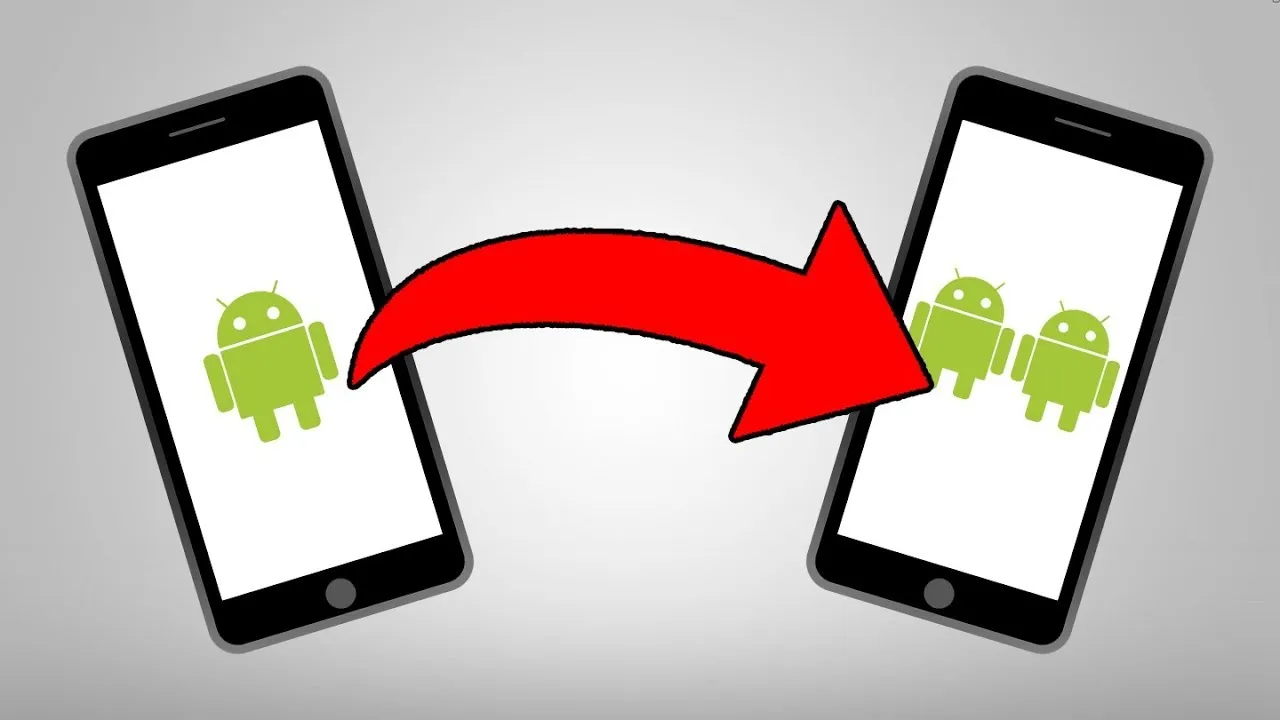
Rozwiązywanie problemów podczas transferu aplikacji
Podczas transferu aplikacji między urządzeniami mogą wystąpić różne problemy, które mogą utrudnić ten proces. Najczęstsze z nich to brak wystarczającej ilości miejsca na nowym telefonie, problemy z połączeniem internetowym oraz błędy w synchronizacji danych. Użytkownicy mogą również napotkać trudności w przywracaniu danych z kopii zapasowej, co może prowadzić do niepełnego transferu aplikacji lub ich danych. Zrozumienie tych problemów jest kluczowe, aby skutecznie przeprowadzić transfer aplikacji.
Na szczęście istnieje wiele rozwiązań, które mogą pomóc w pokonaniu tych przeszkód. Po pierwsze, upewnij się, że na nowym urządzeniu jest wystarczająco dużo miejsca na wszystkie aplikacje i dane, które chcesz przenieść. Jeśli napotykasz na problemy z połączeniem internetowym, spróbuj przełączyć się na stabilniejsze połączenie Wi-Fi. W przypadku błędów synchronizacji, warto spróbować ponownie uruchomić oba urządzenia oraz zaktualizować aplikacje do najnowszych wersji. Regularne tworzenie kopii zapasowych również może pomóc w uniknięciu utraty danych w przyszłości.
- Sprawdź, czy masz wystarczająco dużo miejsca na nowym telefonie przed rozpoczęciem transferu.
- Upewnij się, że oba urządzenia są podłączone do stabilnego połączenia internetowego.
- W przypadku problemów z synchronizacją, spróbuj ponownie uruchomić urządzenia i zaktualizować aplikacje.
- Regularnie twórz kopie zapasowe, aby uniknąć utraty danych.
Najczęstsze błędy i ich rozwiązania w procesie transferu
Podczas transferu aplikacji mogą wystąpić konkretne błędy, które mogą prowadzić do frustracji użytkowników. Na przykład, błąd „Brak miejsca” występuje, gdy na nowym urządzeniu nie ma wystarczającej ilości pamięci. Rozwiązaniem jest usunięcie niepotrzebnych aplikacji lub plików z pamięci. Inny problem to „Błąd synchronizacji”, który często pojawia się, gdy urządzenia nie mogą się ze sobą połączyć. W takim przypadku warto sprawdzić ustawienia sieciowe oraz ponownie uruchomić oba urządzenia. Użytkownicy mogą również napotkać trudności z przywracaniem danych z kopii zapasowej, co można rozwiązać, upewniając się, że używają tego samego konta, które było używane do tworzenia kopii zapasowej.
Nowe technologie i przyszłość transferu aplikacji między telefonami
W miarę jak technologia się rozwija, transfer aplikacji między urządzeniami staje się coraz bardziej zaawansowany i zautomatyzowany. Nowe rozwiązania, takie jak chmura obliczeniowa i usługi P2P, mogą w przyszłości zrewolucjonizować sposób, w jaki przenosimy aplikacje. Wykorzystanie technologii blockchain do zabezpieczania transferów danych może zapewnić dodatkową warstwę bezpieczeństwa, co jest szczególnie istotne w kontekście ochrony prywatności użytkowników.
Warto również zwrócić uwagę na rozwój aplikacji typu cross-platform, które mogą umożliwić użytkownikom korzystanie z tych samych aplikacji na różnych systemach operacyjnych bez konieczności transferu danych. To podejście może uprościć proces migracji, eliminując potrzebę przenoszenia aplikacji w tradycyjny sposób. W przyszłości możemy oczekiwać jeszcze bardziej zintegrowanych rozwiązań, które będą łączyć różne platformy, umożliwiając użytkownikom płynne przechodzenie między urządzeniami bez utraty danych.





